返回到->
最新动态
3ds max效果图上传渲染时贴图丢失怎么办
(发表日期:2017-06-23)
在上传场景时贴图丢失很可能是你在打包、移机使用的时候,该贴图的路径改变造成的。那么怎么解决贴图丢失问题?下面为大家介绍三种方法。
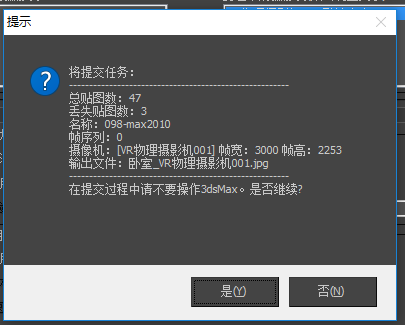
贴图丢失
一、删除所有贴图路径
1、把所有的贴图和3ds max文件全部放一个文件夹里面。
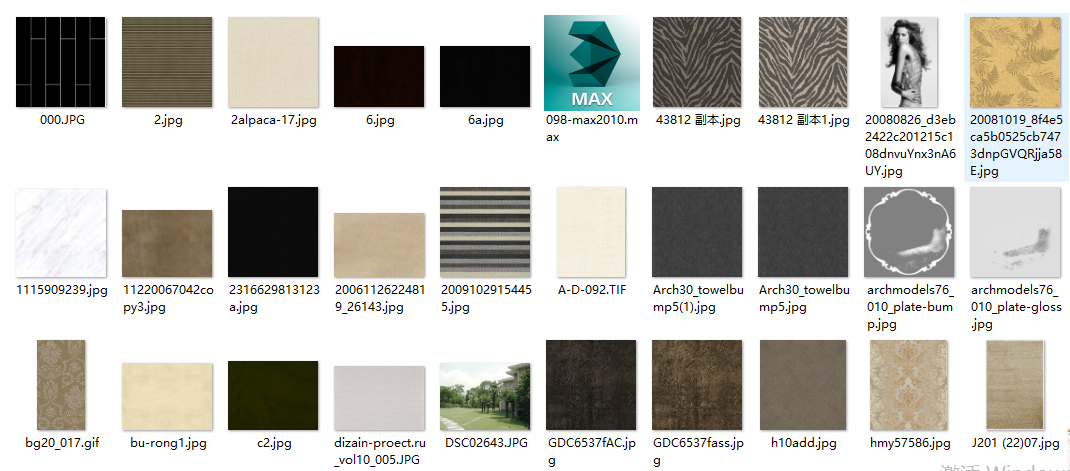
渲染贴图
2、按快捷键“shift+T”进入“资源追踪”界面,选中所有图片。
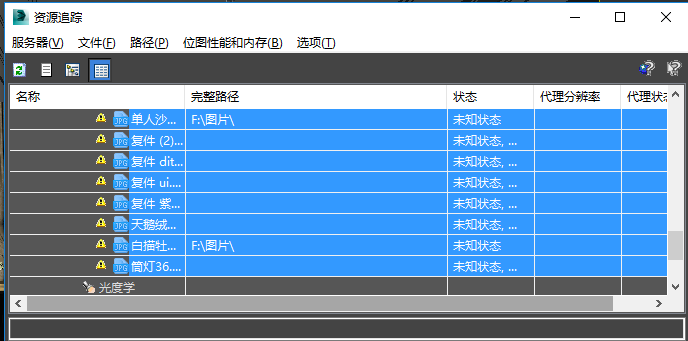
选中所有贴图
3、清除“完整路径”里面的所有路径,然后可以看到状态栏里原来的路径去掉了。
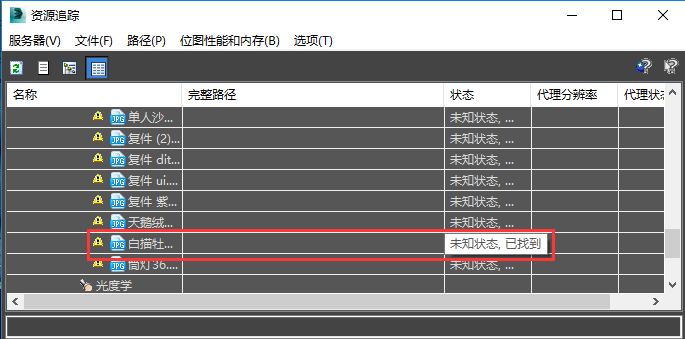
删除所有贴图路径
二、利用“资源追踪”找回贴图
1、“shift+T”进入 “资源追踪”界面,我们就可以看到丢失的贴图。
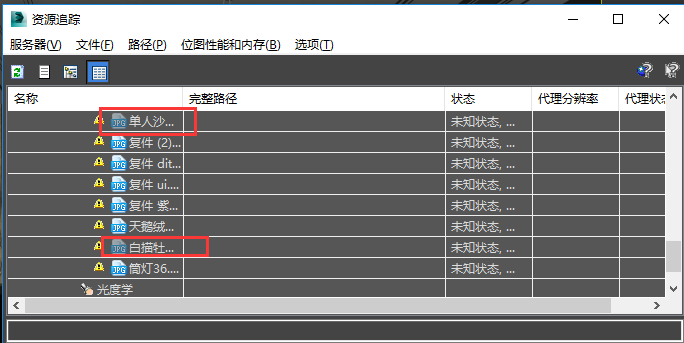
丢失的贴图
2、右键单击丢失贴图,选择“设置路径”,进入“指定资源路径” 。
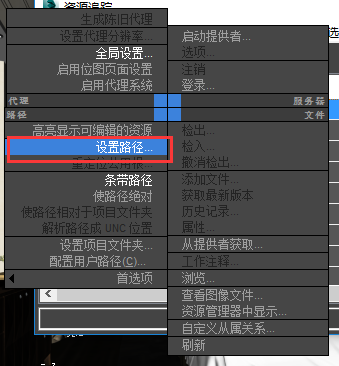
设置路径
3、在“指定资源路径”界面中,将你贴图的位置路径复制粘贴到里面保存起来,或者点击右边的“…”找到贴图位置,然后点击“使用路径”,再点击“确定”就可以了。
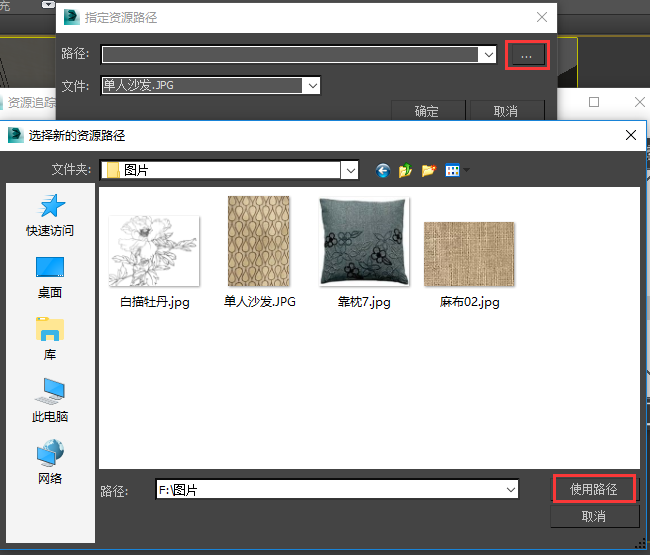
设置路径
三、利用实用程序找回贴图
1、点击max右边的实用程序,一个像锤子一样的图标,然后点击“更多”。
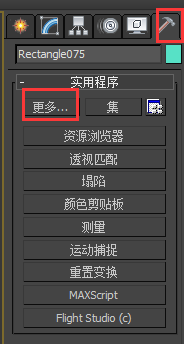
实用程序
2、会弹出很多应用程序,选择“位图/光度学路径”点击“确定”。
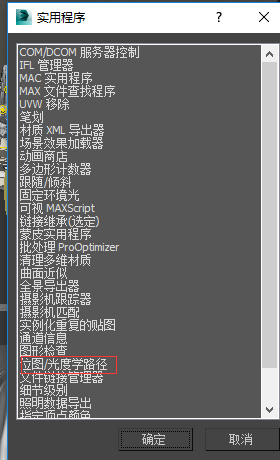
3、点击“编辑资源...”。
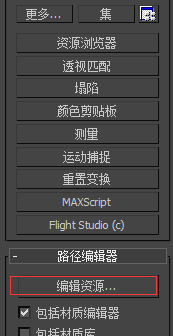
4、弹出“位图/光度学路径编辑器”,点击“选择丢失的文件”,会发现丢失的贴图会被选中,然后点击新建路径后面的”…”,找到贴图路径,最后点击“设置路径”就完成了。
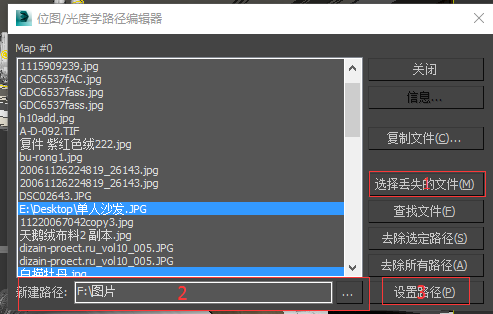
位图/光度学路径编辑器
以上就是3ds max贴图丢失找回的方法,以上三种方法中第一种方法最简单,不会因为打包移机而出现贴图丢失的情况。建议设计师在弄贴图时养成把所有贴图都放一个文件夹的良好习惯。
